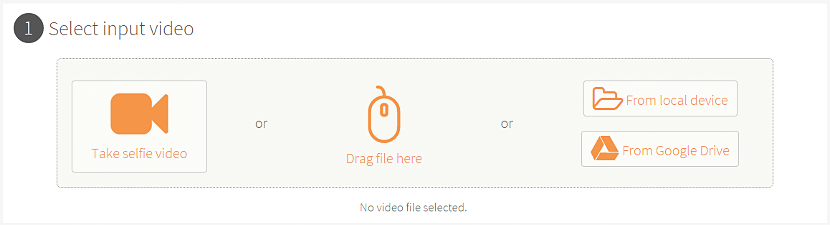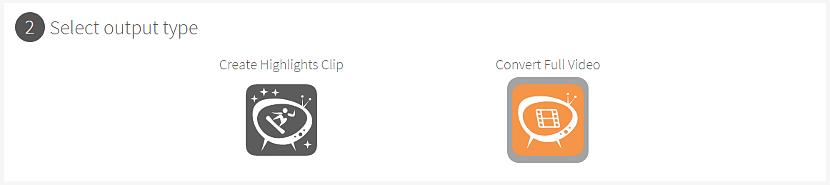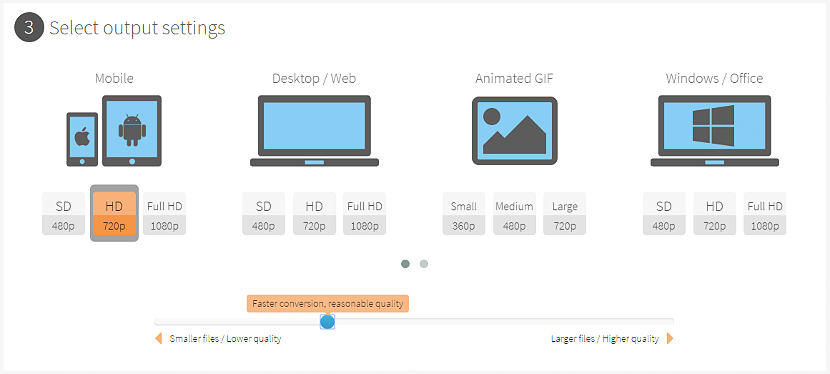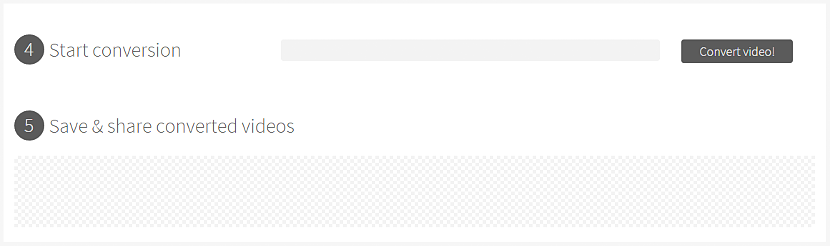आम्ही आमच्या YouTube चॅनेलवर नंतर पोस्ट करू इच्छित असलेला एखादा मनोरंजक व्हिडिओ रेकॉर्ड केला असेल तर कदाचित त्याचे वजन खूपच जास्त आहे जे कदाचित प्रतीक्षा करण्यासाठी बराच वेळ दर्शवेल. आपल्या सर्व मित्रांसह आणि संपर्कांसह सामायिक करणे प्रारंभ करा.
उपाय प्रयत्न करीत असू शकते एका विशेष अनुप्रयोगात व्हिडिओ पुन्हा संपादित करा, ज्याचे असे कार्य असणे आवश्यक आहे जे आम्हाला सध्याचे वजन कमी करण्यास मदत करते. आमच्याकडे हे साधन नसल्यास आमच्याकडे "क्लिपचॅम्प" नावाचे ऑनलाईन usingप्लिकेशन वापरणे शक्य आहे, जे आपल्याला या व्हिडिओचे वजन कमी करण्याचा प्रयत्न करण्यासाठी शक्य तितक्या शक्य तितक्या प्रयत्न करून मदत करेल. त्याची गुणवत्ता राखण्यासाठी
क्लिपचॅम्प मध्ये वापरकर्ता अनुकूल इंटरफेस
खूप कमी ऑनलाइन साधने किंवा अनुप्रयोगांमध्ये ही क्षमता आहे, म्हणजेच त्याचा इंटरफेस सामान्य वापरकर्त्याद्वारे सहज आणि द्रुतपणे व्यवस्थापित केला जाऊ शकतो. आम्ही नमूद केले आहे की «क्लिंपॅम्प»याचा वापरकर्त्याशी मैत्रीपूर्ण इंटरफेस आहे कारण त्यात, एसई उभ्या दिशेने एक छोटा सहाय्यक दर्शवितो. एकदा आपण त्याच्या अधिकृत URL वर गेल्यावर आपल्याला याची जाणीव होईल, जिथे आपण कौतुक कराल की चरणानुसार अनुसरण करणे (जसे की नोकरी सहाय्यक होते) स्क्रीनच्या तळाशी दर्शविले गेले आहे. आपण भेटू शकतील अशी प्रथम फील्ड खालील आहेत.
आपण प्रारंभ करताच आत्ताच हा ऑनलाइन अनुप्रयोग सुचवितो आपल्या संगणकावर कॅमेरा जोडलेला असल्यास व्हिडिओ रेकॉर्ड करा. आपण आपल्या हार्ड ड्राइव्हवर होस्ट केलेले कोणालाही निवडू शकता (जसे की आम्ही आमच्या उदाहरणासाठी नमूद केल्याप्रमाणे) आणि या विंडोवर ड्रॅग करा. शेवटी, आपण आपल्या विंडोज एक्सप्लोररद्वारे किंवा Google ड्राइव्ह सेवेद्वारे देखील शोधू शकता.
आपण इच्छित असल्यास निर्णय घेणे ही पुढील पायरी आहे संपूर्ण व्हिडिओवर प्रक्रिया करा किंवा त्यातील अगदी थोड्या भागावर प्रक्रिया करा. पहिला पर्याय या शेवटच्या कार्यात आपल्याला मदत करेल, जिथे आपण संपूर्ण व्हिडिओ दरम्यान आपण कोणता विभाग वापरणार आहात हे परिभाषित करावे लागेल. हे लक्षात घेण्यासारखे आहे की येथून आपणास येथे देखील येऊ शकते एक लहान जीआयएफ अॅनिमेशन तयार करा जर विभाग खूपच लहान असेल तर. त्यानंतर, आपल्याला पुढील चरणात पुढे जाणे आवश्यक आहे, जे व्यावहारिकरित्या संपूर्ण प्रक्रियेचे मूळ बनले आहे.
तिथेच आपल्याला ऑपरेटिंग सिस्टम किंवा प्लॅटफॉर्म निवडावे लागेल जेथे आपण आपला प्रक्रिया केलेला व्हिडिओ निर्देशित करू इच्छित आहात. याचा अर्थ असा आहे की ठराव मोबाइल डिव्हाइस, डेस्कटॉप संगणकावर उत्तम प्रकारे डॉक होईल किंवा फक्त आधी सांगितल्याप्रमाणे जीफ अॅनिमेशन बनणार्या छोट्या फाईलवर. या त्याच भागात आपण आपल्या अंतिम व्हिडिओसाठी इच्छित रिझोल्यूशनचा प्रकार निवडू शकता, त्याच विभागातील तळाशी देखील एक लहान स्लाइडिंग बार आहे जो आपल्याला सुधारण्यास किंवा "रिझोल्यूशन कमी करण्यास" मदत करेल.
हे पुढे नमूद करणे आवश्यक आहे की जर रिझोल्यूशन खूप कमी असेल तर, परिणामी व्हिडिओ निकृष्ट दर्जाचा असू शकतो, म्हणूनच एनकिंवा आपण हे संसाधन अंधाधुंध वापरावे आपण व्हिडिओमध्ये आपल्या मित्रांकडून एक चांगले अभिनंदन प्राप्त करू इच्छित असाल तर आपण त्यांना सामाजिक नेटवर्कसह दर्शविणार आहात.
आम्ही फक्त मागील स्क्रीनशॉटद्वारे दर्शविलेल्या शेवटच्या चरणासह पूर्ण रुपांतरण सुरू करणे बाकी आहे. त्यानंतर, एक पॉप-अप विंडो दिसेल जिथे वापरकर्त्यांना विनामूल्य खात्यासह नोंदणी करण्यास सांगितले जाते, काम सोपविण्याकरिता वापरण्याची आवश्यकता नसते. जेव्हा व्हिडिओ संपेल तेव्हा आपण पाचव्या चरणांचा वापर करू शकता, जी आपल्याला मदत करेल व्हिडिओ जतन करा, आपल्या मित्रांसह सामायिक करा किंवा अधिक व्हिडिओंवर प्रक्रिया सुरू ठेवा या ऑनलाइन साधन अतिरिक्त; आपण पहातच आहात की हे साधन आमच्या व्हिडिओंना अनुकूलित करण्याचे निराकरण होऊ शकते, जरी आम्हाला एक चांगले इंटरनेट कनेक्शन आवश्यक असेल जेणेकरुन आम्ही ते त्यांच्या सर्व्हरवर अपलोड करू शकेन आणि प्रक्रिया बराच वेळ न घेता केली जाईल.